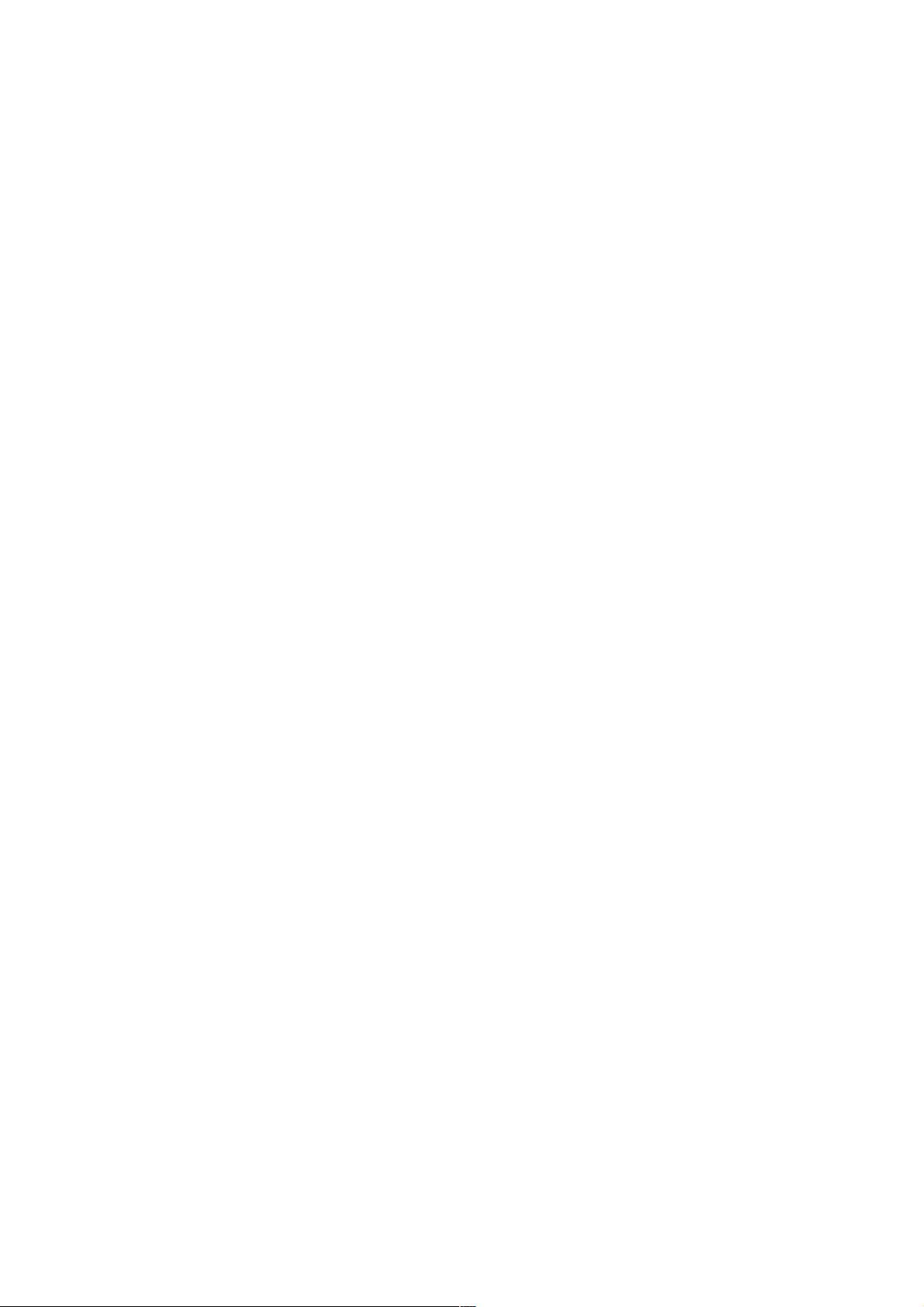提升Android Studio代码导航效率:关键快捷键详解
122 浏览量
更新于2024-08-29
收藏 426KB PDF 举报
本文主要介绍了Android Studio中关于代码导航的高效快捷键,对于任何Android开发者来说,熟练掌握这些快捷键能够显著提升编程效率。以下是一些关键的快捷键说明:
1. **⌘ + O (Command + O)**: 在Mac系统上,这个快捷键用于查找类,即在项目中快速定位到某个特定的类。
2. **⌘ + ⌥ + O (Command + Option + O)**: 通过"symbol"查找,即查找项目的特定符号,如变量、函数、常量等。
3. **⌘ + ⇧ + O (Command + Shift + O)**: 进行文件查找,可以在项目中搜索指定的文件名。
4. **⌘ + ⌥ + F7**: 显示使用到的地方,如果该类只在一个位置被引用,会直接跳转到那个位置,方便查看其在整体代码中的位置。
5. **⌘ + U (Command + U)**: 跳转到父类或父类中的相应方法,这对于理解类的继承关系很有帮助。
6. **⌘ + ⌥ + B (Command + Option + B)**: 跳转到子类或子类中重写的方法,有助于追踪多态性。
7. **^ + H (Control + H)**: 显示当前类的层次结构,便于理解类的继承关系。
8. **⌘ + F12 (Command + F12)**: 展示当前类的所有方法和属性,支持搜索功能。
9. **⌘ + B (Command + B)**: 跳转到成员定义,再次点击则跳转至成员的所有使用位置,用于代码跟踪。
10. **F2**: 错误或警告的快速跳转,按一次跳转到下一个错误或警告,按⇧ + F2则跳转到上一个。
11. **⌘ + L (Command + L)**: 根据行号快速定位到指定行。
12. **⌘ + E (Command + E)**: 显示最近使用的文件列表,方便切换文件。
13. **⌘ + [ (Command + Left Bracket)**: 跳转到当前光标位置的开始行。
14. **⌘ + ] (Command + Right Bracket)**: 跳转到当前光标位置的结束行。
15. **⌘ + ⇧ + Backspace**: 跳转到最后一次编辑代码的位置,有助于追溯代码更改历史。
此外,文章建议使用特定的查找快捷键而非全局搜索,因为它们提供更快、更精准的结果。在处理类的关系时,特别是查找类的使用位置和继承层次,这些快捷键尤为重要。掌握这些快捷键不仅可以节省时间,还能提高开发者的编码效率和代码阅读理解能力。
275 浏览量
317 浏览量
108 浏览量
240 浏览量
119 浏览量
103 浏览量
点击了解资源详情
点击了解资源详情
3853 浏览量
weixin_38653694
- 粉丝: 9
最新资源
- Access查询分析器工具包下载与使用
- 最新Spring IDE 3.1下载安装包发布
- 如何使用Java代码抓取天猫评论数据
- 嵌入式Linux源码教程与核心驱动开发分析
- HTML和CSS实现Netflix克隆项目教程
- 贝壳鼠标连点器2.0.2.6:极致点击体验
- Linux系统snmp库安装包net-snmp-libs 5.3.2.2下载
- 构建火星漫游者图像API:C#实践项目详解
- 掌握现代Web开发:ReactJS与Node.js实践指南
- 电赛FDC2214程序开发与调试指南
- SpringBoot框架下使用StS开发mybatis持久层用户逻辑
- 华华鼠标自动点击器V6.0:提高工作效率的免费神器
- CH341SER USB转串口驱动的介绍与应用
- SSD5课程附加练习3详细解析
- go-mod-graph-chart:使用GO MOD GRAPH绘制模块依赖图
- 一键清除软件残留,WiseRegistryCleanerPortable使用体验